Все способы:
Вариант 1: Браузер на ПК
Для того чтобы узнать ссылку на свой канал на Ютуб через официальный веб-сайт, необходимо выполнить три простых действия.
- Находясь на любой странице сервиса, кликните по изображению собственного профиля, расположенному в правом верхнем углу, – там обычно отображается аватар.
- Выберите пункт «Мой канал».
- Выделите нажатием левой кнопки мышки (ЛКМ) содержимое адресной строки – это и есть ссылка на ваш YouTube-канал. Ее можно скопировать через контекстное меню или путем нажатия комбинации клавиш «Ctrl+C».
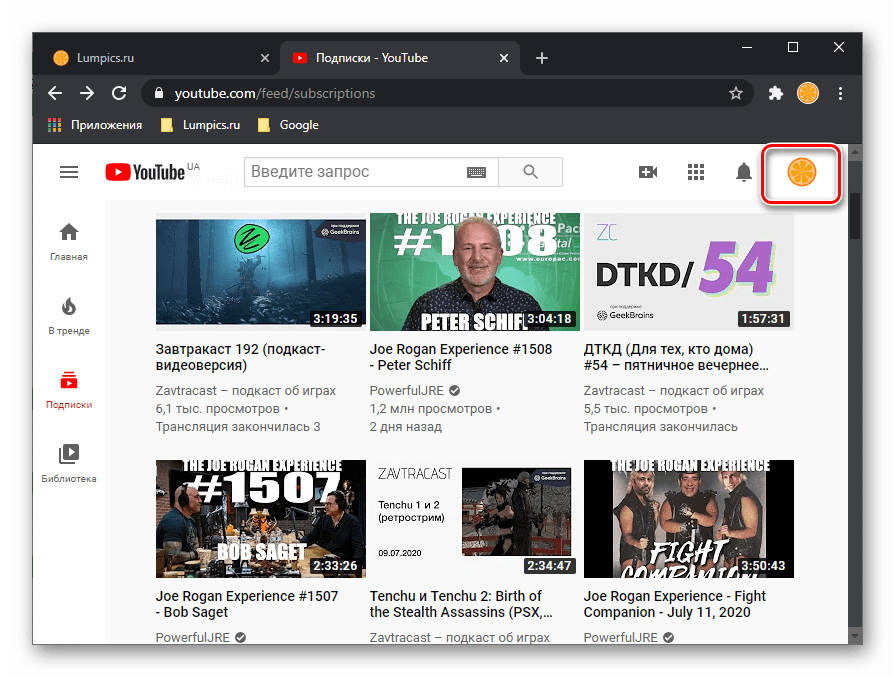
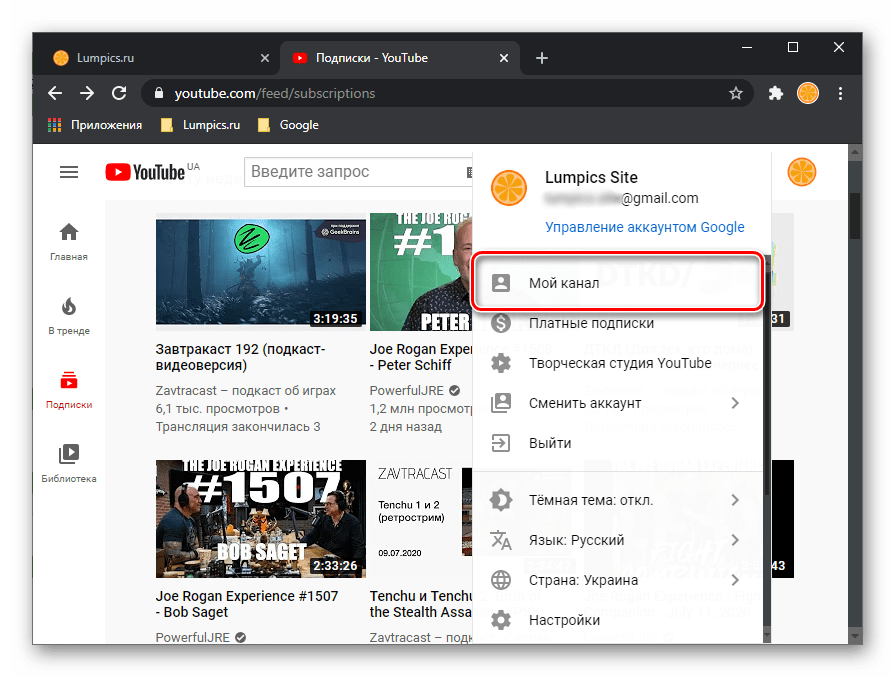
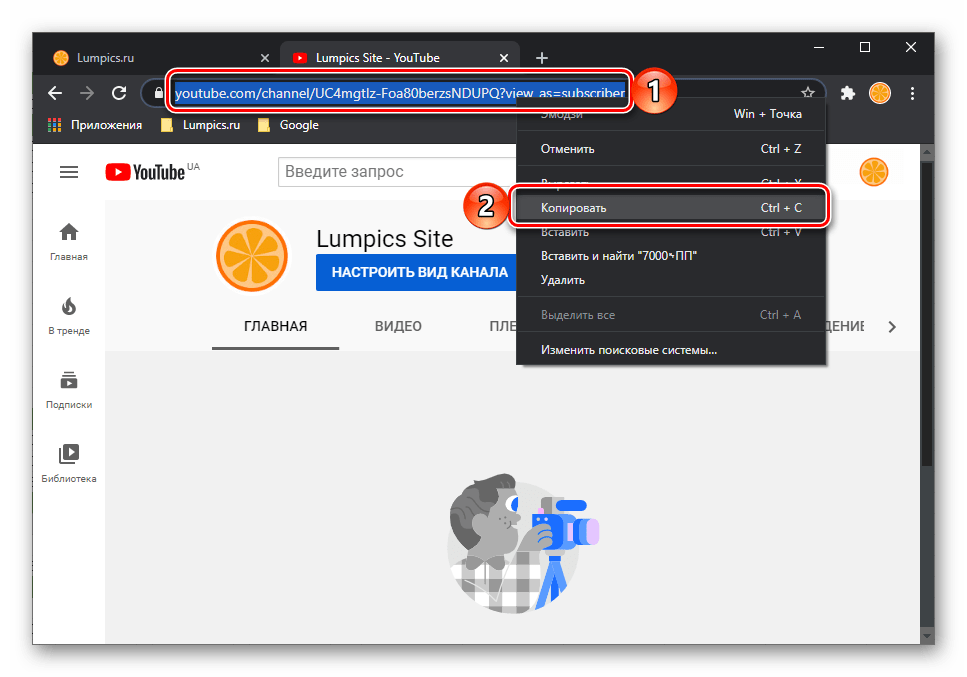
Читайте также: Как скопировать URL-адрес видеоролика на Ютуб
Вариант 2: Приложение на смартфоне
Мобильное приложение для Android и iOS не имеет различий, играющих роль в решении нашей задачи – просмотр и получение ссылки в них осуществляется одинаково.
- Запустите приложение и, на какой бы из его вкладок вы не находились, тапните по своему аватару.
- Выберите пункт «Мой канал».
- Далее вызовите меню, коснувшись трех вертикальных точек, расположенных в правом верхнем углу.
- Воспользуйтесь опцией «Поделиться».
- В меню доступных действий нажмите «Копировать ссылку»,
после чего в нижней области экрана появится соответствующее уведомление.
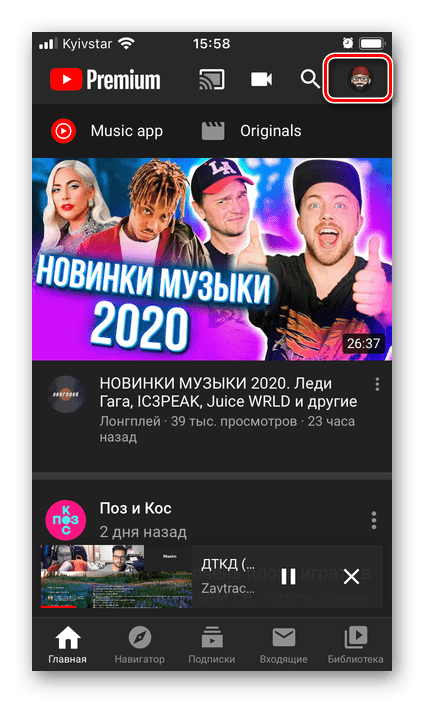
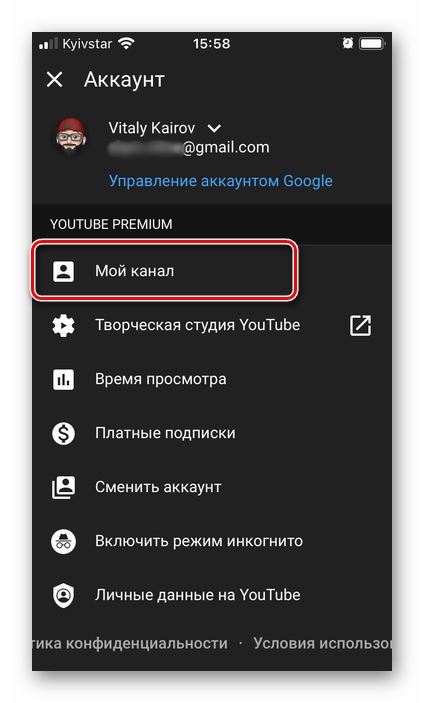
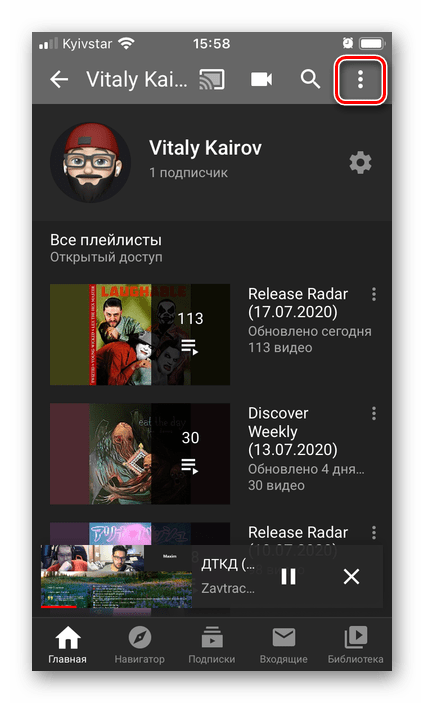
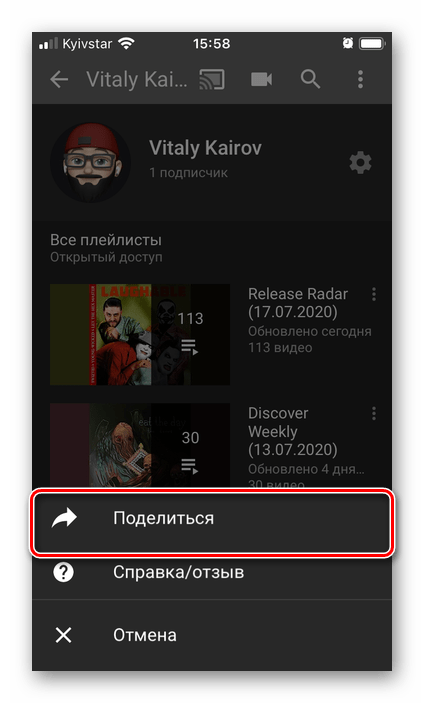
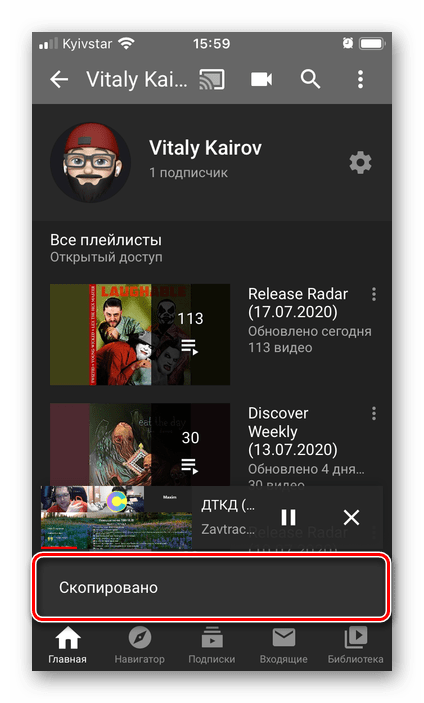
URL-адрес канала будет помещен в буфер обмена, откуда его можно вставить и, например, отправить в сообщении через какой-либо мессенджер.
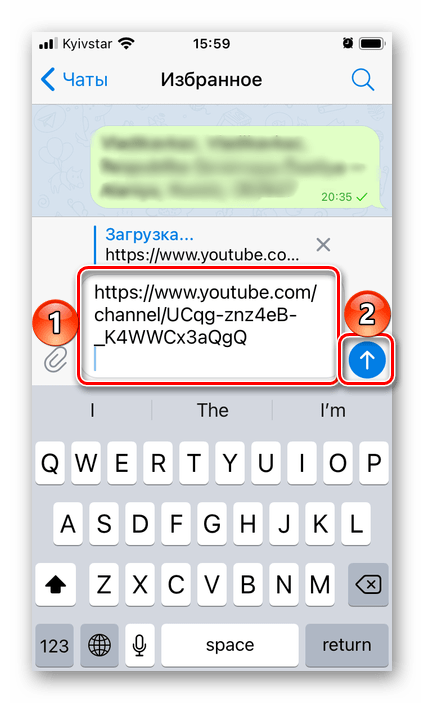
Создание красивой ссылки на YouTube-канал
Как вы могли заметить по скриншотам выше и, наверняка, по собственному каналу, изначальный URL состоит из набора произвольных символов, к тому же является слишком длинным. К счастью, адрес можно изменить на более понятный и очевидный, например, повторяющий название вашего профиля на Ютуб. Главное – придерживаться в решении этой задачи установленных Google правил и соответствовать выдвигаемым требованиям.
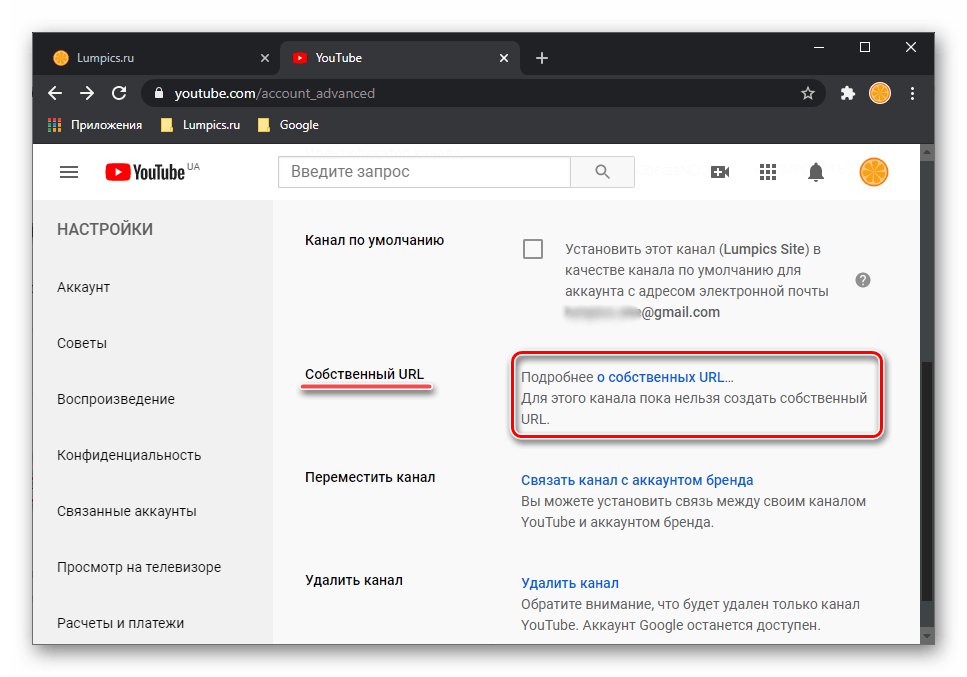
 Наша группа в TelegramПолезные советы и помощь
Наша группа в TelegramПолезные советы и помощь
 lumpics.ru
lumpics.ru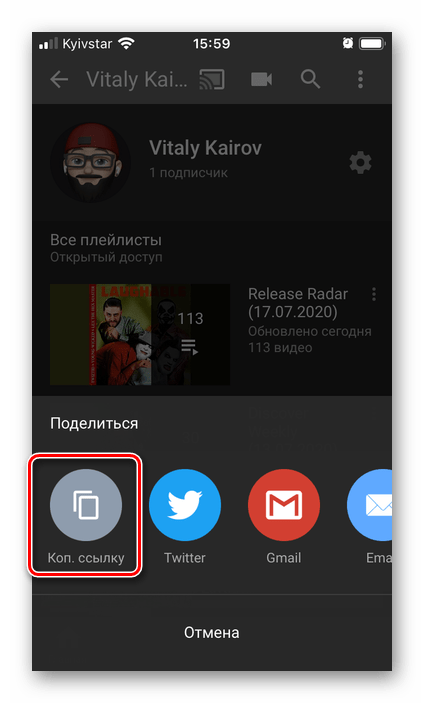
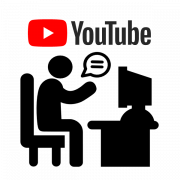



Спасибо, наконец получилось с вашей помощью!
Привет я Карина помогите пожалуйста найти в ютубе каментарии
Карина, здравствуйте. Вы хотите найти свои, ранее оставленные комментарии, или посмотреть то, что пишут под видео другие пользователи? Если первое, тогда ознакомьтесь со следующими инструкциями на нашем сайте.
Подробнее:
Как посмотреть свои комментарии на YouTube с телефона
Если второе — посмотреть чужие или оставить свой, — в веб-версии сервиса комментарии находятся под видео, а в мобильном приложении там, где это показано на изображениях ниже — первый комментарий будет сразу под видео, здесь же присутствует возможность посмотреть все записи. Перейти к их просмотру можно и в конце страницы, где предусмотрена соответствующая опция.